Não fique para trás! Aprenda agora como usar o Snapchat!
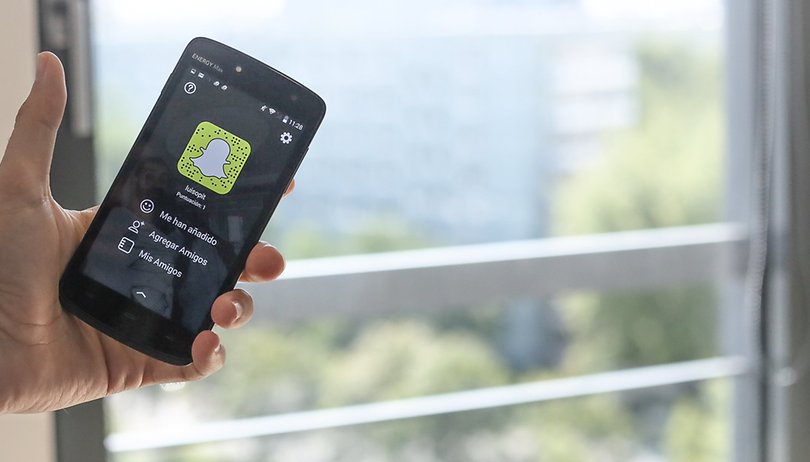

O Snapchat é mais usado que o Spotify no Brasil. O app permite compartilhar fotos, vídeos e funciona como um mensageiro também. Entretanto, como tive um pouco de dificuldade de usar nas primeiras vezes, preparei um pequeno guia sobre como compartilhar seu primeiro Snap ou História com seus amigos. Espero que essas dicas também ajudem você!
- WhatsApp vs. Viber vs. Skype vs. WeChat vs. Hangouts vs. Facebook Messenger
- Atualização do Snapchat traz verificação em dois passos
1. Começando a usar o Snapchat
Após instalar o aplicativo pela Google Play Store ou Amazon, é só criar uma conta (ou usar a que você já tem). Para a conta, é necessário fornecer um endereço de e-mail e criar uma senha e nome de usuário. Muita atenção no nome de usuário, porque é ele que irá aparecer para as outras pessoas, e você não poderá mudá-lo mais.
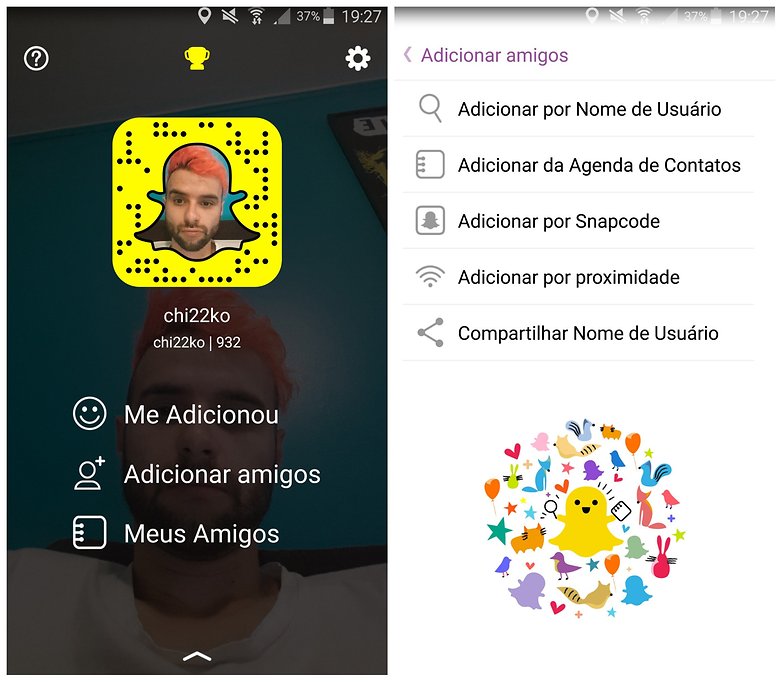
Após logar no app, toque no fantasminha branco para ver as configurações, seu Snapcode e e opções de amigos. Aproveite para criar uma animação simples para o seu Snapcode (o QRCode amarelo com o fantasma branco no centro), para isso, é só tocar nele e bater uma sequência de fotos.
2. Encontre seus amigos no Snapchat
Existem quatro formas de adicionar amigos no Snapchat: dando acesso aos seus contatos para que ele verifique quem já tem uma conta, por nome de usuário, pelo Snapcode ou por proximidade. As duas primeiras funcionam como se espera.
O Snapcode funciona como um código de barras 2D, você pode tirar uma foto dele ou um screenshot que o Snapchat irá ler o código e adicionar o usuário. A função por proximidade precisa ser habilitada, e procura outros usuários que estejam próximos.
3. Como bloquear pessoas no Snapchat
Infelizmente, às vezes se faz necessário bloquear certas pessoas nos nossos aplicativos sociais. O Snapchat permite bloquear usuário de três formas: diretamente da tela Me Adicionou, da sua lista de amigos, apenas toque no nome, no ícone de engrenagem e em Bloquear ou do histórico, nesse caso, arraste o dedo em cima do contado da esquerda para a direita, toque no menu hambúrguer e em Bloquear.
4. Como enviar Snaps
O Snap é uma mensagem que pode ser vista por até 10 segundos, após esse período, ela desaparecerá. Para bater um Snap, é só tocar no círculo grande da tela inicial, para uma imagem, ou "ticar" segurar, para vídeos.
Existem várias formas de editar o Snap: tocando uma vez na tela ou no ícone T é possível adicionar uma legenda ou texto curto, pressionando o ícone do lápis, você pode desenhar por cima da imagem, no ícone de adesivo, adicionam-se emojis. O ícone de X no canto superior esquerdo cancela o Snap.
Deslizando o dedo para o lado, você encontrará filtros, a velocidade na hora em que o snap foi tirado, a temperatura, o horário e alguns adesivos de cidade ou bairro. Para os vídeos ainda há outras três opções: câmera lenta, vídeo acelerado ou reverso.
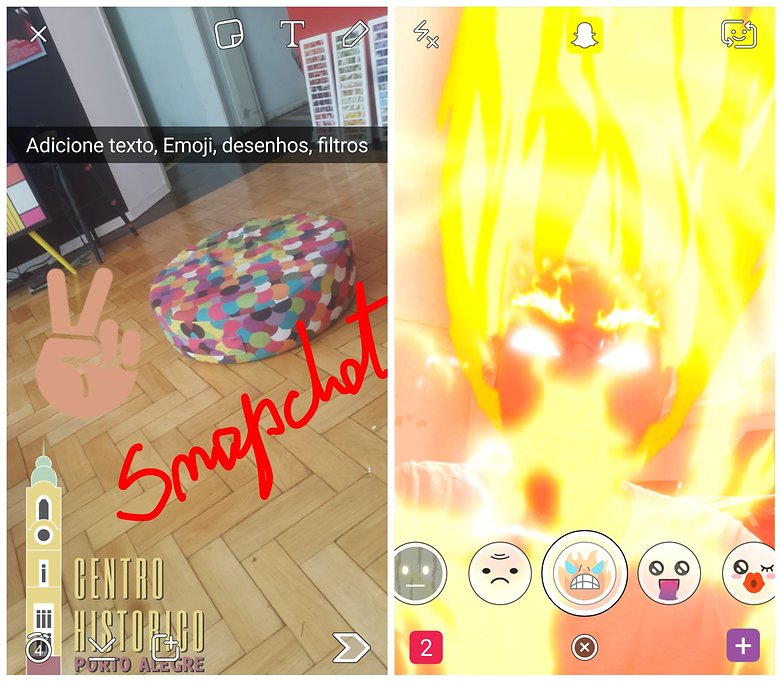
Uma das mais recentes novidades do Snapchat são carinhas animadas, que mudam constantemente. Para acessá-las, é só trocar a visão da tela inicial para a câmera frontal (ícone superior direito ou dois toques rápidos na tela) e tocar e segurar onde seu rosto aparece na tela. Depois, é só escolher um e realizar a ação descrita na tela quando necessário (abrir a boca ou levantar as sobrancelhas).
Na parte de baixo da tela inicial você encontra 4 ícones. O primeiro serve para marcar o tempo em que a imagem aparecerá para as outras pessoas, ou o som em vídeos, o segundo permite salvar o Snap, o terceiro adiciona automaticamente o Snap à Minha História (Snaps que todos os seus contatos podem ver) e o quarto permite que você decida se quer enviar para todo mundo e/ou para contatos específicos.
5. Como ver os Snaps dos seus amigos
Da tela inicial é só deslizar o dedo para a esquerda e você encontrará todos os Snaps postados como história pelos seus contatos nas últimas 24 horas, deslizando o dedo para cima durante um Snap, você inicia um chat com o amigo, e deslizando para baixo, encerra o Snap.
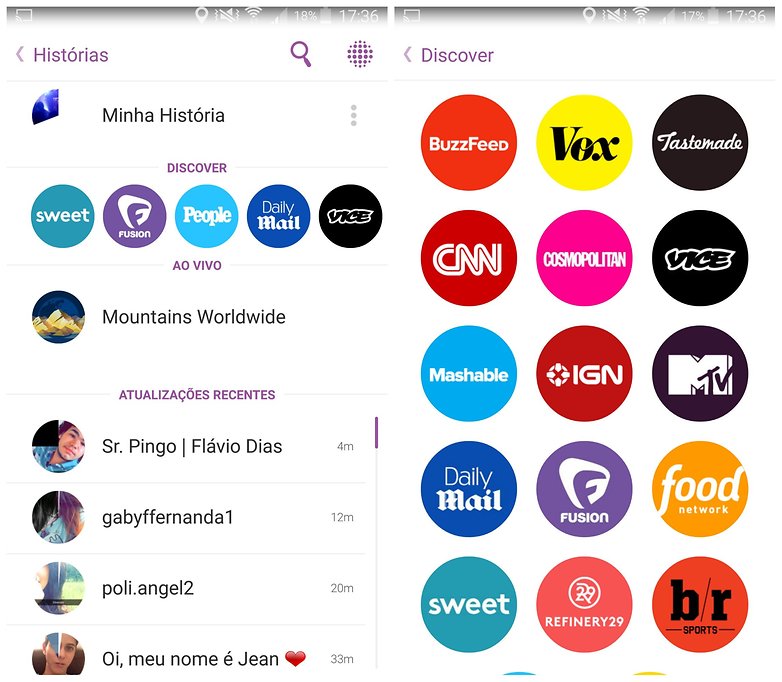
No topo está a Minha História, onde os Snaps que você publicou ficarão por 24 horas e de onde você pode baixá-los e ver quantas pessoas os viram e se alguém tirou um print. Logo abaixo, a seção Discover, que mostra alguns canais como MTV, Vice, Cosmopolitan, e o Ao Vivo, que mostra Snaps em grandes eventos, como o Ramadã, Ano Novo, Copa do Mundo, etc.
Ao deslizar o dedo para a direita na tela inicial, você pode ver os Snaps e mensagens que outros usuários mandaram diretamente para você, e pode responder com um Snap ou como mensagem de texto.
6. Sobre os screenshots
- Snapchat: atualização traz mudanças na hora de ver os snaps
O Snapchat e conhecido também por ser um ambiente onde um certo tipo de foto é enviada, principalmente porque as imagens desaparecem depois de alguns segundos. Entretanto, é bom não esquecer que é possível sim tirar screenshots da tela normalmente, apenas lembre que ao fazer isso, o aplicativo avisará à pessoa que o print foi tirado, quem tirou e de qual Snap.
Como baixar o app do Snapchat
O espaço utilizado pelo Snapchat varia de acordo com o dispositivo, no meu Galaxy Note 4 92MB, sendo 2 deles de dados, necessita de acesso à internet, mas possui um Modo Viagem que economiza seus dados móveis (em Configurações > Serviços Adicionais > Gerenciar). Para baixar o Snapchat, clique no botão abaixo:
Você acha o Snapchat um aplicativo difícil de usar? O que você mais gosta no Snapchat que outras redes sociais não oferecem?

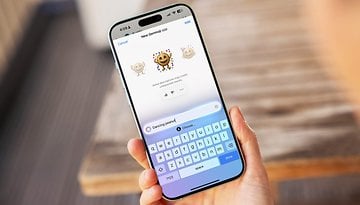
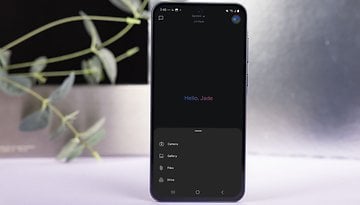










Bem mais interessante do que o Instagram..... e também serve como app de chat normal (como Telegram/Whatsapp/Wechat etc.). Ando muito impaciente com as redes sociais (especialmente os do grupo do Facebook), e com todo esse mundo de narcisismo e de modinhas idiotas que surgem nelas . Pra mim, ver apenas o que está acontecendo no momento e ter um chat para comunicação direta e pessoal é mais o ideal.
Windows Phone :')
Me senti um idoso com a chamada da matéria...
O app em si não é ruim, mas só é usado pra coisas inúteis. Já tentei usar, e vc só ve imagens aleatórias de um cotidiano que não te interessa. Na boa, bem coisa de adolescente.
Maravilha!
.
.
.
.
.
.
.
.
.
.
.
.
.
Pena que eu uso Windows Mobile! ='(
Li a matéria, baixei o app, usei por 15 minutos e desinstalei!
Excelente post. Faço root e instalo ROMs, mas snapchat até hoje era um bicho de sete cabeças.
Pois, demorei algum tempo para entender como funciona.
Não gosto muito do Snapchat no Android, sempre travou em todos os meus dispositivos. Eu atualmente uso o Casper que além de economizar dados quando se usa o APP, ele possibilita salvar os snaps.
Seria seus dispositivos todos da Samsung com a Towchwiz?^^
O meu é um Samsung com touchwiz e nunca travou com snapchat e nem com Facebook. ... como vc explica ?
Pois é, meu S6 também nunca travou, engraçado né?
Não curti
Um dos apps mais inúteis que tive o desprazer de usar um dia, seguido pelo instagram
Agora não tem mais desculpas para quem diz que o Snapchat é um APP complicado.
eu usei por 10 minutos e excluí kkk
Muito boa essa rede, a mais digamos "espontânea" de todas, você segue seus amigos e costumeiramente não ver aquelas fotos bem produzidas e etc. (essas são deixadas mais para o Face e Insta). E na cobertura de eventos o Snap é show, a Cobertura do Super Bowl tanto com snaps dentro do campo quanto ao redor do mundo foi muito massa, é uma imersão muito grande que o snap proporciona, fora essa já vi do UFC, Premiações da música, de filmes, dos atentados em Paris e etc. Sim, o snap não é apenas nudes é um mundo bem além disso, basta saber usar e saber quem ou o que seguir.
como tirar print no snap sem avisar a pessoa, simples grave a tela veja o snap da pessoa e depois tire print da gravação hshshshs
Camilo Rinaldo kkkkkkk boa
HAHAHAHAHA boa, tragam um prêmio para esse rapaz...